Así es como puede actualizar el BIOS de su computadora para ayudar a protegerse
Publicado: 2018-06-04Parece que no podemos mirar las noticias hoy en día sin ver informes de vulnerabilidades grandes y aterradoras que afectan los componentes centrales de su sistema. Justo la otra semana, Microsoft y Google anunciaron más problemas: Rogue System Register Read y Speculative Store Bypass, que son variantes técnicas de las vulnerabilidades Spectre y Meltdown que no han estado lejos de los ciclos de noticias tecnológicas este año.
¿Entonces que significa esto para usted? Bueno, probablemente signifique que tendrá que lidiar con algunas actualizaciones para su CPU, probablemente entregadas en forma de una actualización de firmware para su sistema. Esto se conoce convencionalmente como una actualización del BIOS, aunque es más probable que actualice su Interfaz de firmware extensible unificada, o UEFI, en su lugar.
Si todo esto te suena griego, no te preocupes. Aunque es un poco más complicado que una actualización del sistema operativo estándar, no debe tener miedo de actualizar su BIOS; es un proceso bastante fácil hoy en día.
Los usuarios de Mac lo tienen fácil
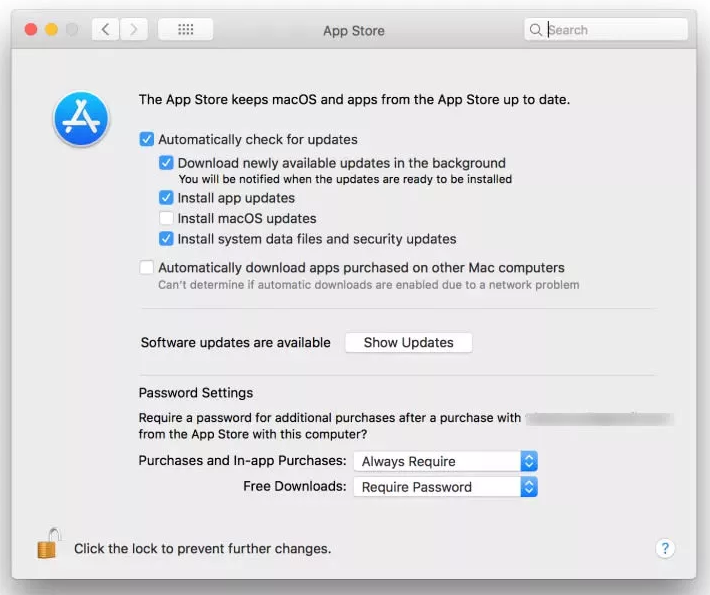
Imagen: Lifehacker
De acuerdo, si eres un usuario de Mac y te preocupa que te falten actualizaciones de seguridad que aborden los problemas de hardware que aparecen en las noticias, no te preocupes. La tienda de aplicaciones descargará automáticamente las actualizaciones del sistema si se lo indicas, o puedes revisarla regularmente si no te gusta la ruta automática. Apple hace que este proceso sea sencillo y es uno de los beneficios para ellos de tener un ecosistema cerrado.
Usuarios de Windows, no tanto
Prepárate un café y siéntate cómodamente, puede que te quedes aquí un rato. El proceso para actualizar el firmware de su sistema no es terrible, pero no es tan fácil como en una Mac. Lo primero es lo primero, comprueba Windows Update. Eso no actualizará el BIOS de la placa base, pero actualizará todos los archivos de su sistema para incluir correcciones de errores o actualizaciones de seguridad.
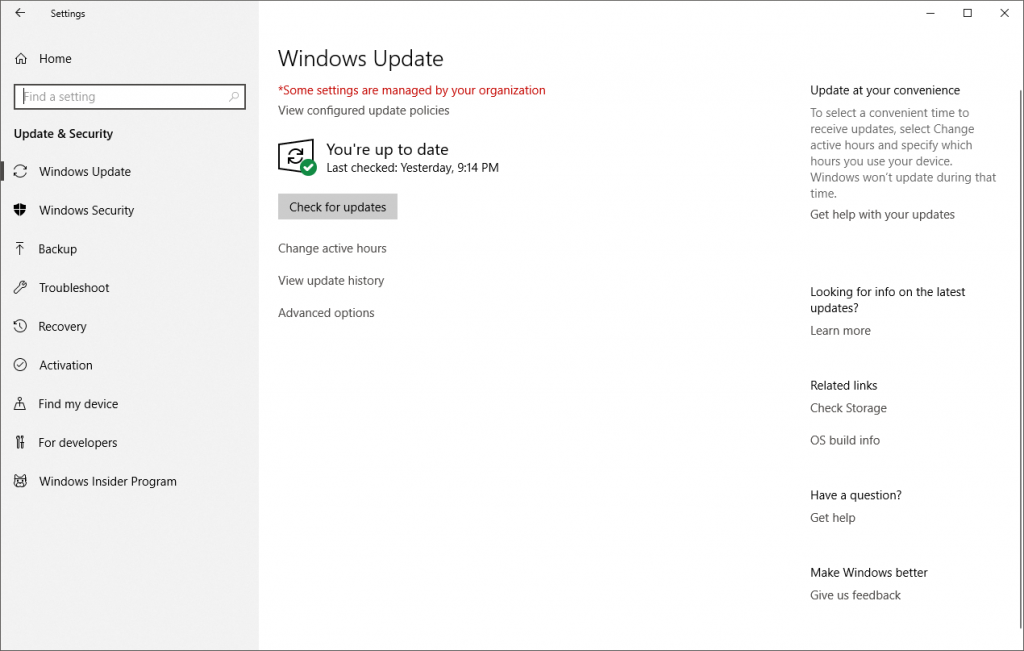
Si usa una computadora portátil, la mejor manera de obtener cualquier controlador o archivos de actualización del BIOS es ir al sitio web del fabricante y buscar la sección de soporte. Probablemente necesite saber la marca y el modelo exactos de la computadora portátil que está usando, que probablemente estará en una etiqueta adhesiva en la parte inferior de su máquina.
Si su computadora portátil ya está registrada con el fabricante, generalmente puede obtener una ruta más fácil iniciando sesión en su cuenta en su sitio web y mirando la sección de su cuenta que habla sobre dispositivos registrados. Cada fabricante aloja sus actualizaciones en diferentes ubicaciones en sus sitios, por lo que esto puede requerir un poco de búsqueda.
Si la suerte está de su lado, el fabricante de su computadora portátil le ofrecerá algún tipo de utilidad de software que lo ayudará a descubrir qué controladores y actualizaciones necesita para su máquina específica. También puede haber una utilidad de actualización del BIOS, para facilitar el proceso de actualización.
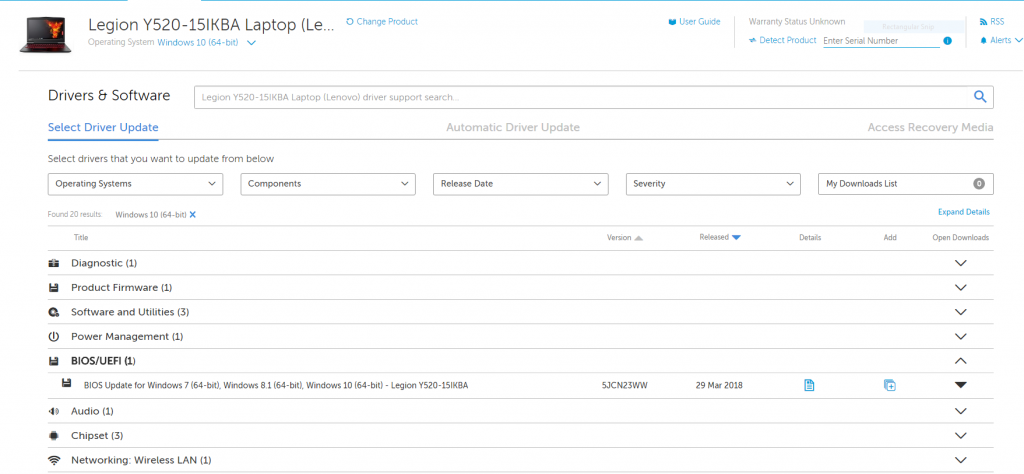
Hay un millón de computadoras portátiles diferentes y el proceso de actualización de su BIOS puede variar incluso con el mismo fabricante. Si su fabricante no tiene su propia utilidad para ejecutar todas sus actualizaciones por usted, querrá buscar el archivo BIOS más reciente, como mínimo.
Ya sea que esa actualización se instale usando una utilidad especial o usando una herramienta como Rufus para hacer una llave USB de arranque y ejecutar la actualización del BIOS desde MS-DOS, eso depende completamente de cómo el fabricante de su computadora portátil maneje este tipo de actualizaciones.
Si está en una PC de escritorio, también tiene algunas opciones para actualizar. El fabricante de su sistema podría ser el que ofrece las actualizaciones del BIOS, especialmente si compró un sistema preconstruido. Si es así, es la misma ruta que para los usuarios de portátiles. También es posible que deba buscar al fabricante de su placa base para obtener actualizaciones de BIOS de esa manera, esto es principalmente si usted mismo construyó su sistema.

Si no sabe qué placa base está en su sistema, presione la tecla de Windows + R, escriba 'msinfo32' y busque las listas de fabricante del sistema y modelo del sistema. Si esto no muestra suficientes detalles, puede usar una aplicación de terceros como CPU-Z o HWInfo para ayudarlo.

Una vez que haya averiguado su fabricante y número de modelo, busque la página de soporte correspondiente en el sitio web del fabricante. Al igual que con las instrucciones de la computadora portátil, buscará la página de controladores para su placa base y luego una utilidad que actualizará sus controladores y firmware por usted, un archivo de BIOS o una combinación de archivo de BIOS y utilidad de actualización.
Dependiendo del archivo que obtenga, su proceso para actualizar el BIOS será diferente. En su mayoría, se encontrará ejecutando una utilidad directamente desde Windows o copiando el archivo a una unidad USB, reiniciando su computadora, presionando la tecla DEL (o cualquier tecla que use su sistema) durante POST para ingresar al BIOS y actualizar el archivo BIOS actualizado en la placa base.
A veces, esto puede ser un poco difícil de encontrar, en mi placa base Gigabyte está cómodamente en una pequeña ventana emergente en la parte inferior de la pantalla. Si está haciendo overclocking en su sistema, use la selección de reinicio del BIOS para poner todo en una configuración estándar antes de la actualización.
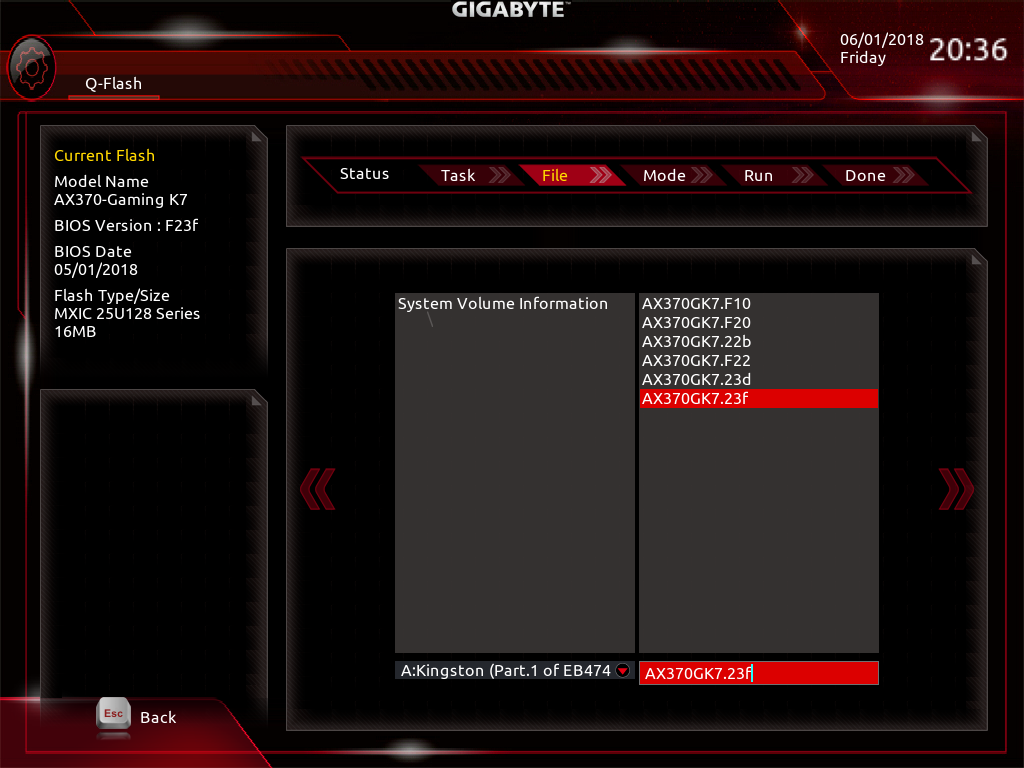
El fabricante de su placa base tendrá documentación sobre la mejor manera de hacer esto para la placa específica, por lo que recomiendo consultar sus páginas de soporte para conocer los pasos correctos, ya que puede haber algo que no haya mencionado aquí.
Solo un FYI: las actualizaciones de BIOS pueden dar un poco de miedo
Para que sepas, las actualizaciones del BIOS son engañosamente simples y también algo con lo que no quieres perder el tiempo: si algo sale mal, saldrá mal a lo grande. Antes de ejecutar la actualización del BIOS, asegúrese de hacer una copia de seguridad de sus archivos importantes, por si acaso. También puede usar algo como Macrium Reflect para crear una imagen del sistema si tiene suficiente espacio en una unidad secundaria. Asegúrese de que su computadora portátil esté enchufada a una toma de corriente, no a la batería, y no apague ni reinicie su computadora de escritorio o portátil durante el proceso de actualización a menos que la utilidad de actualización le indique que es seguro hacerlo.
Una vez finalizada la actualización, es posible que deba reiniciar el BIOS de su sistema, generalmente presionando el botón DEL o F2 mientras se inicia, y restablecer las configuraciones que se configuraron previamente. Probablemente también tendrá que rehacer cualquier configuración de ventilador que haya tenido, y puede seguir adelante y aplicar cualquier overclocking que haya tenido anteriormente.
Suponiendo que el fabricante de su sistema sea similar a la mayoría, tendrá que averiguar sobre las actualizaciones del BIOS consultando la página de soporte del fabricante con regularidad, a menos que esté ejecutando un programa de actualización automática. Una buena manera de asegurarse de esto es hacer un recordatorio recurrente en su calendario favorito para que no se pierda nada crítico para sus componentes clave.
¿Ha actualizado su BIOS recientemente o lo ha estado empujando a un segundo plano? Háganos saber en los comentarios.
